第一部分:发票制单
模块:【发票夹】-【发票制单】
该模块的功能为发票验重验真,所有电子/纸质发票(交通费用票据、财政收据除外,交通票据、财政收据在制单时作为“普通附件”上传)均需要在【发票夹】模块内进行核验,请按照下方提示的操作步骤依次进行操作。如果本次公出无任何发票附件(例如:公出仅发生来回交通费用,当天来回无住宿费和培训会务费支出),可直接从“第二部分 引入人事请假信息”开始操作。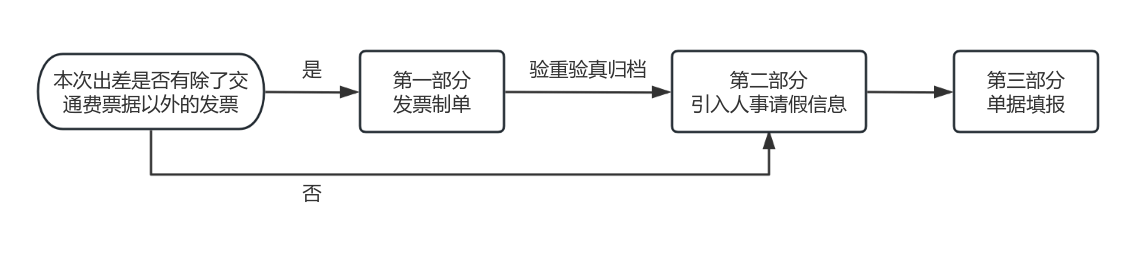
点击【发票上传】按钮,选择与本次报销内容相关发票上传,进行票据验重和验真。上传发票的格式需为:pdf、jpg、png格式。
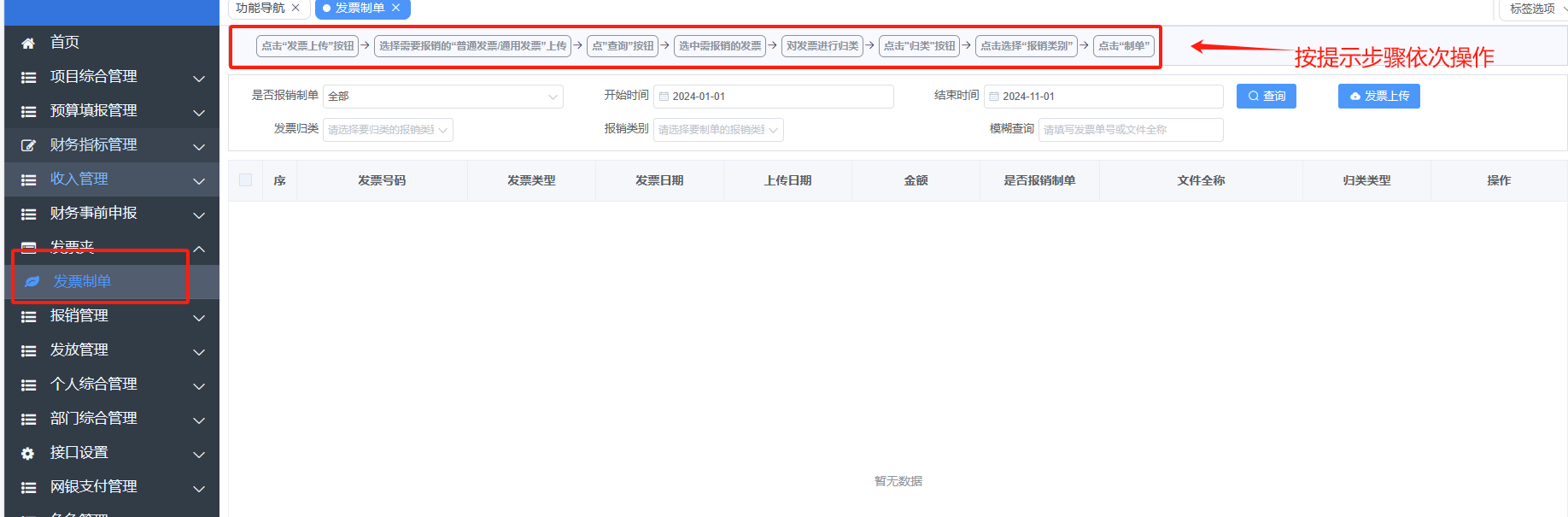
2.可按照上传日期范围【查询】已上传的发票。 可对已上传的发票进行下载、预览和删除操作(若发票已制单,则不可删除)。

3.选中发票记录后,点击发票归类下拉框,按发票内容对其进行【归类】。
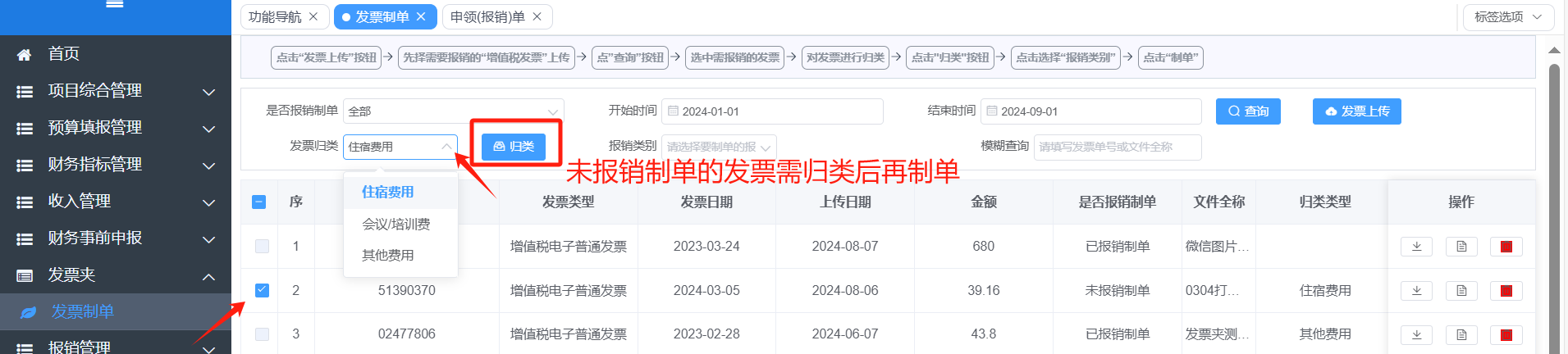
4.选中已归类的发票记录(可多选),点击报销类别下拉框,选择报销类别后进行【制单】。点击【制单】后,系统页面会自动跳转至相应报销类别的【附件】页签,此前选中的已归类发票会自动引入到“发票附件”页签,确认”发票附件“上传无误后,即开启网报制单填报流程。
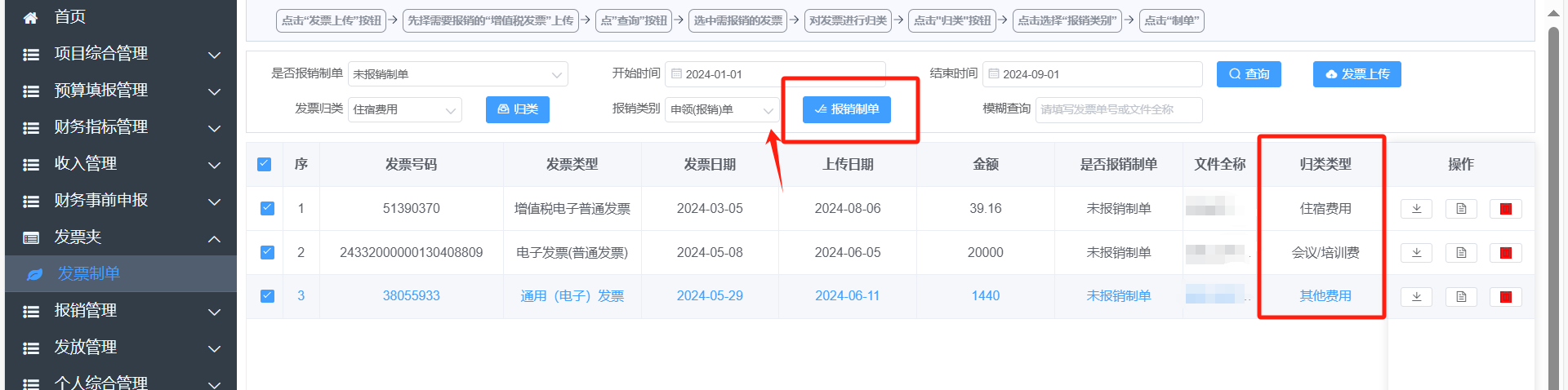
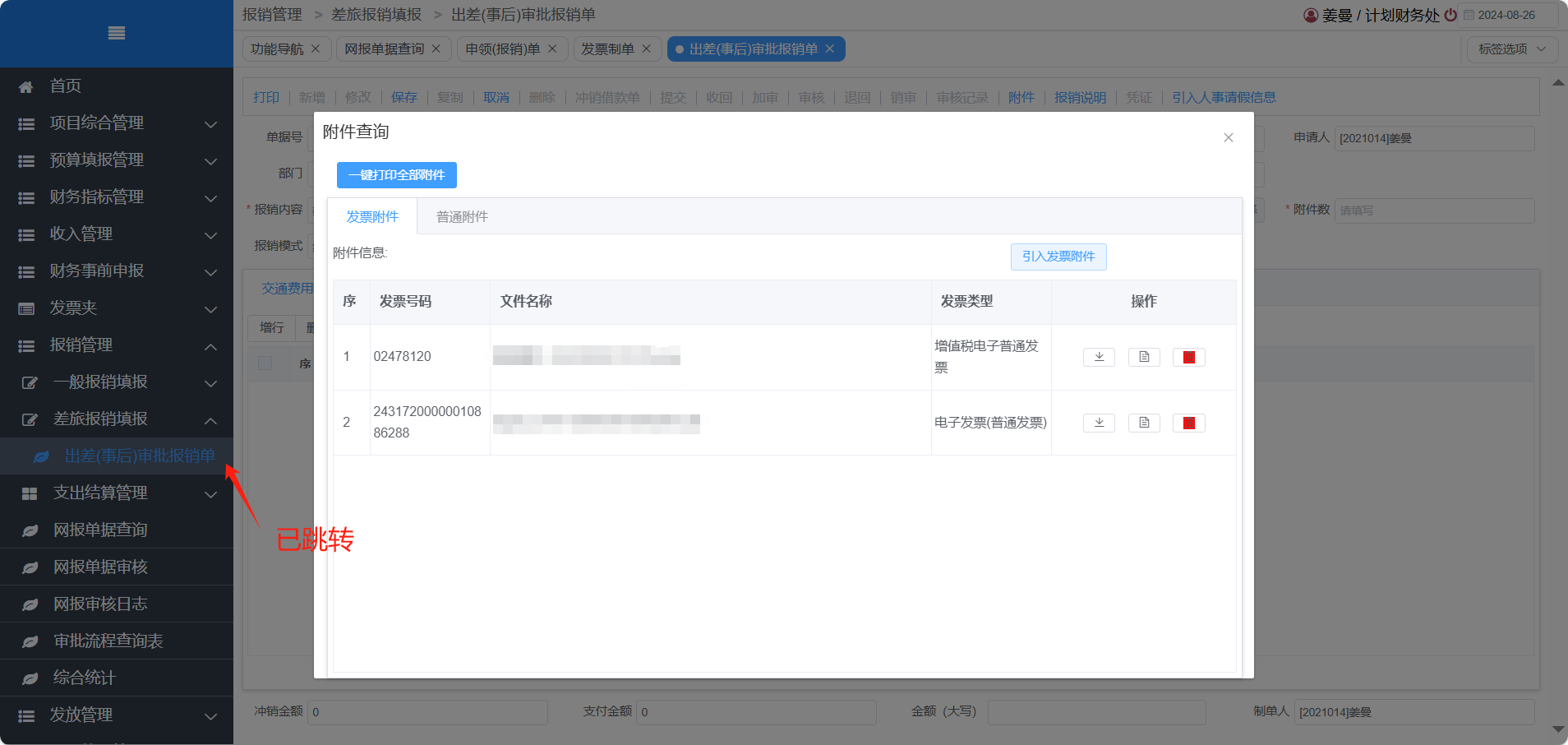
第二部分:引入人事请假信息
模块:【报销管理】-【出差(事后)审批报销单】
按照上述“第一部分”指示的操作流程完成普通附件和其他相关附件的上传之后,即可进行出差(事后)审批报销单的申报填写。如果本次公出无发票附件的,即可以跳过”第一部分“操作的,点击【新增】按钮后,即可进行出差(事后)审批报销单的申报填写。
点击【引入人事请假信息】可以关联人事系统公出请假信息。财务内控平台内的请假信息可由出差人本人和出差随行人员引入,且仅可被引用一次,故其他人员无法查询引入、无法重复报销使用。
注意:因数据传输时效原因,一般教职工需要在人事系统完成销假手续2小时后,方可在财务报销平台查询可关联的公出请假信息;中层干部无需销假手续,出差结束后即可在财务报销平台中查询可关联的公出请假信息,如遇公假提前回校的情况,部门考勤员可在请假系统中直接维护。
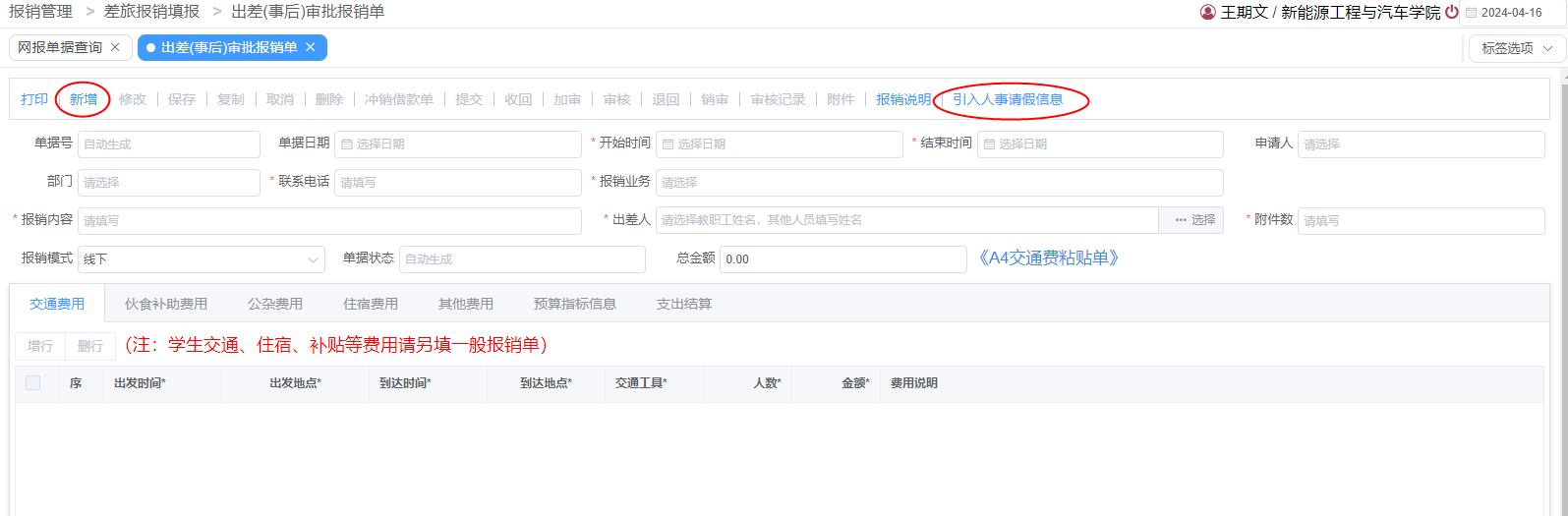
如下图所示,选择时间范围,点击【查询】;在可关联模块中选择相应的请假信息后,点击【引入】按钮,相应的请假信息会显示在已关联模块,选中后点击【确定】完成人事请假信息引入关联。
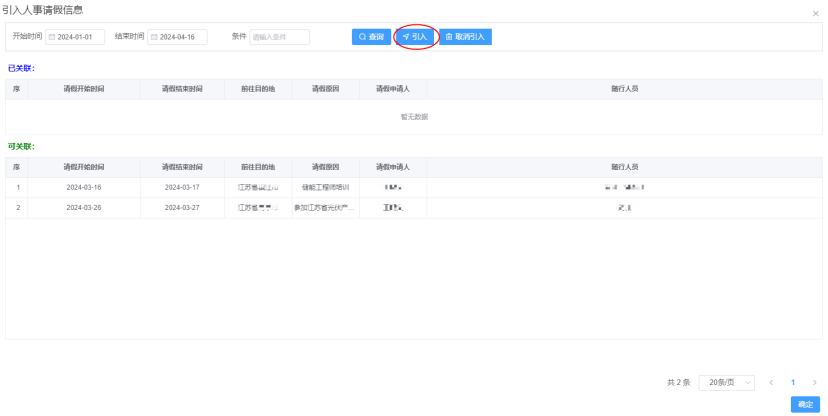
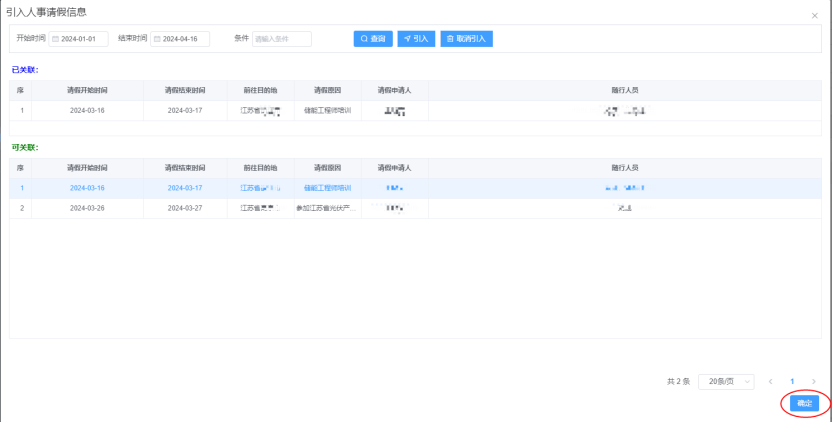
第三部分:填报差旅费报销信息
1.报销单据基本信息填写
根据实际情况选择报销业务类型和出差人,填写相关信息。【报销模式】可以选择”线下“或”线上“。
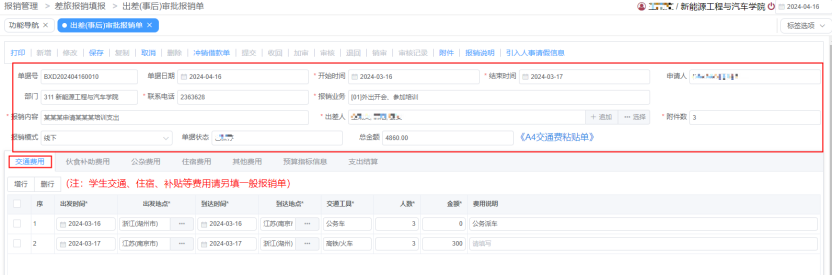
2.交通费用
点击增行,按照行程顺序依次填写交通信息。
《A4交通费粘贴单》:点击模板后可打开下载,供打印的车票报销凭证粘贴使用。
3.伙食补助费用、公杂费用
点击增行,选择出差人对应伙食补贴类型。(选择对应的补贴标准,填写人数、天数、自动生成总金额)。到常住地以外地区参加会议、培训,报销往返(一般指头尾两天)的伙食补贴与公杂费,招生宣传、带队竞赛等需自行支付伙食费、公杂费的公务出差,可按实际出差天数报销伙食补贴与公杂费。
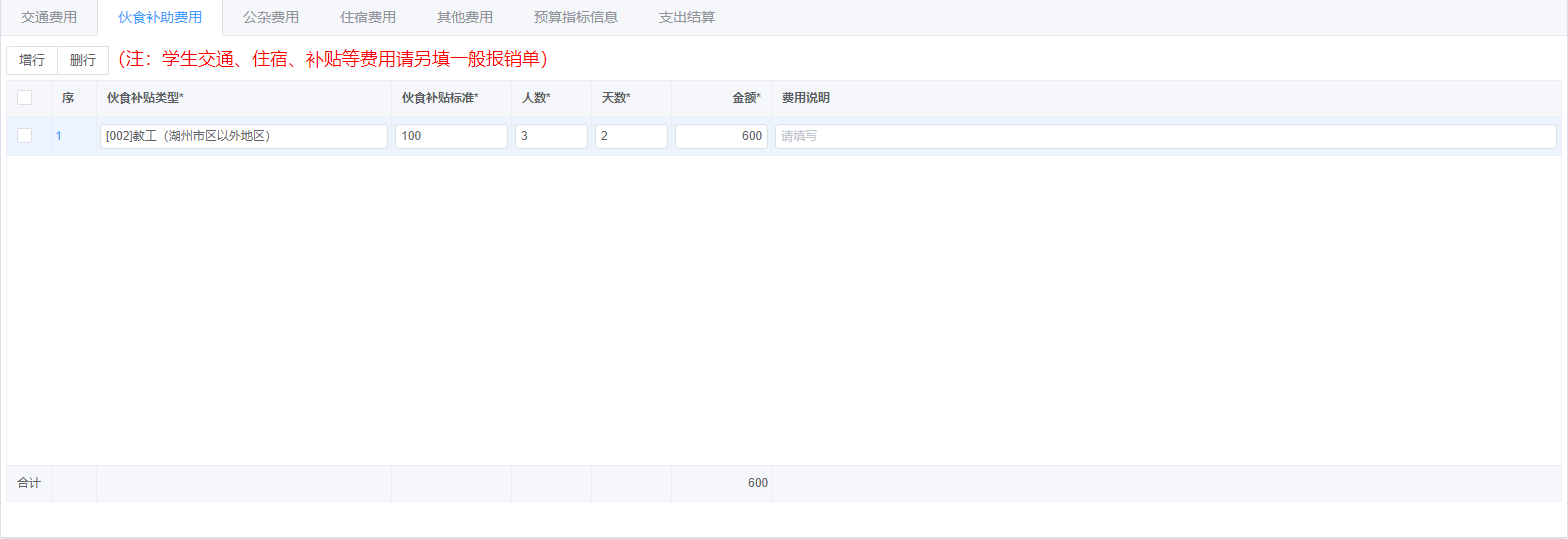
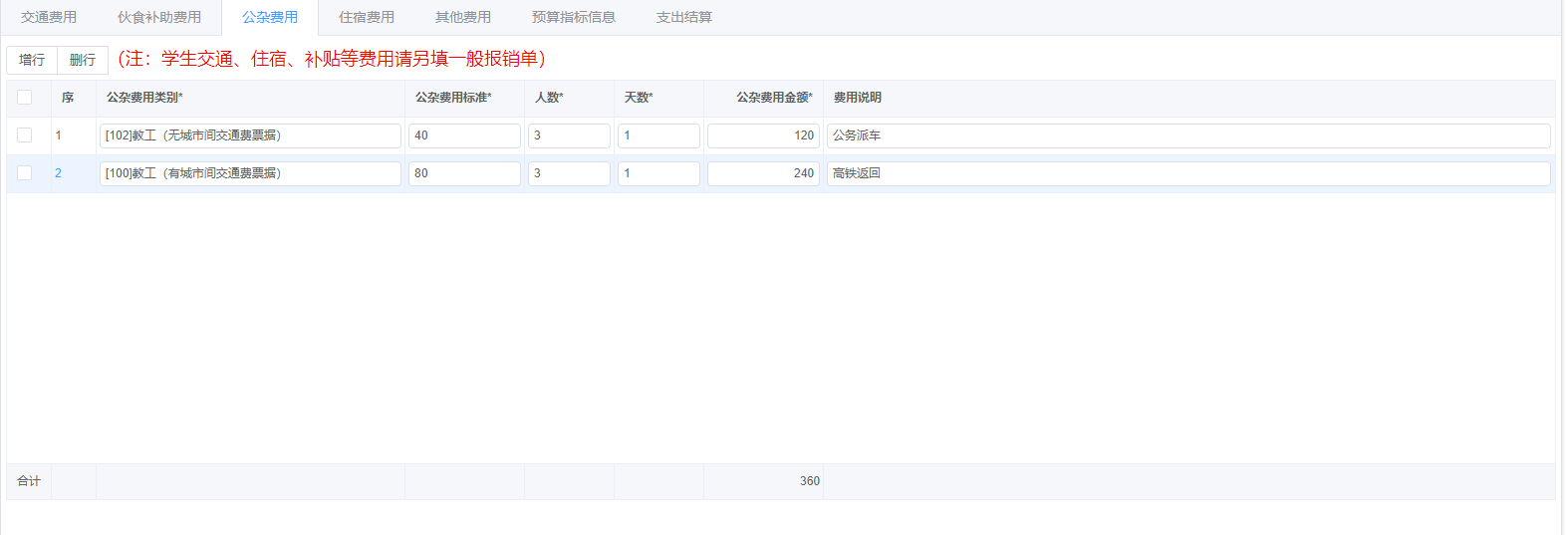
4.住宿费用
不同级人员出差,对应不同的住宿标准,需分开填写。住宿标准按出差地点已做金额控制,即超支不可申报。
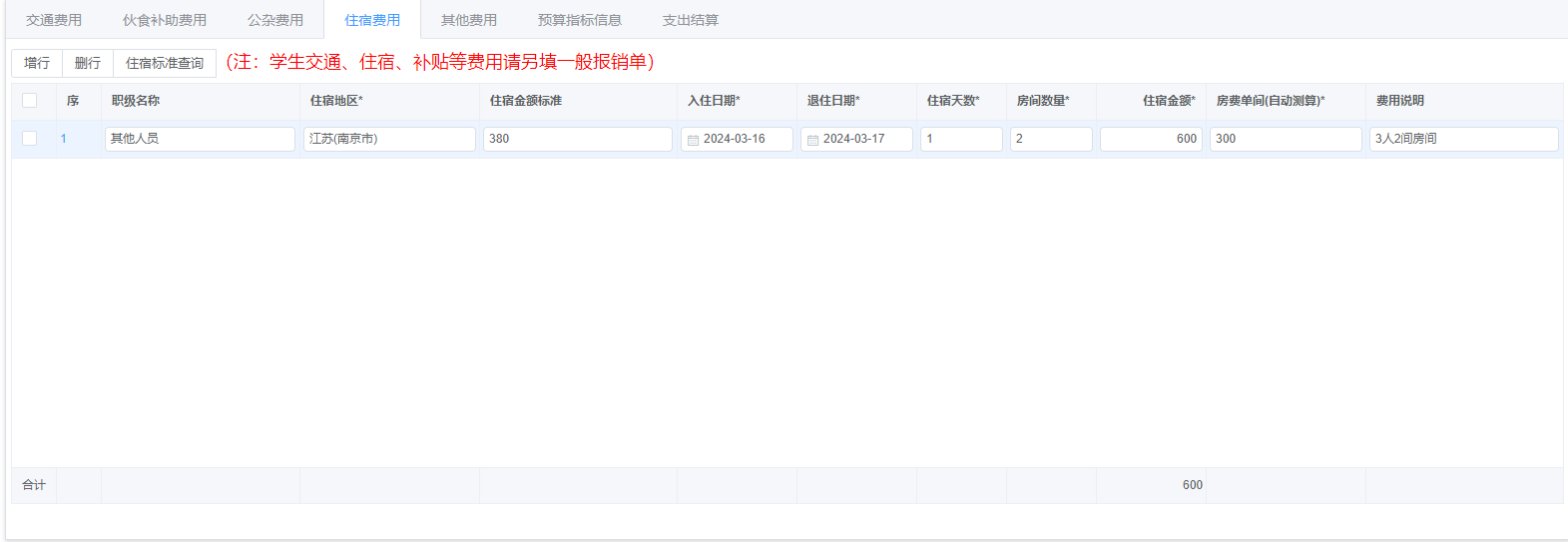
5.其他费用
是指工作人员在出差期间发生无法归类的费用,如:培训费/会务费。
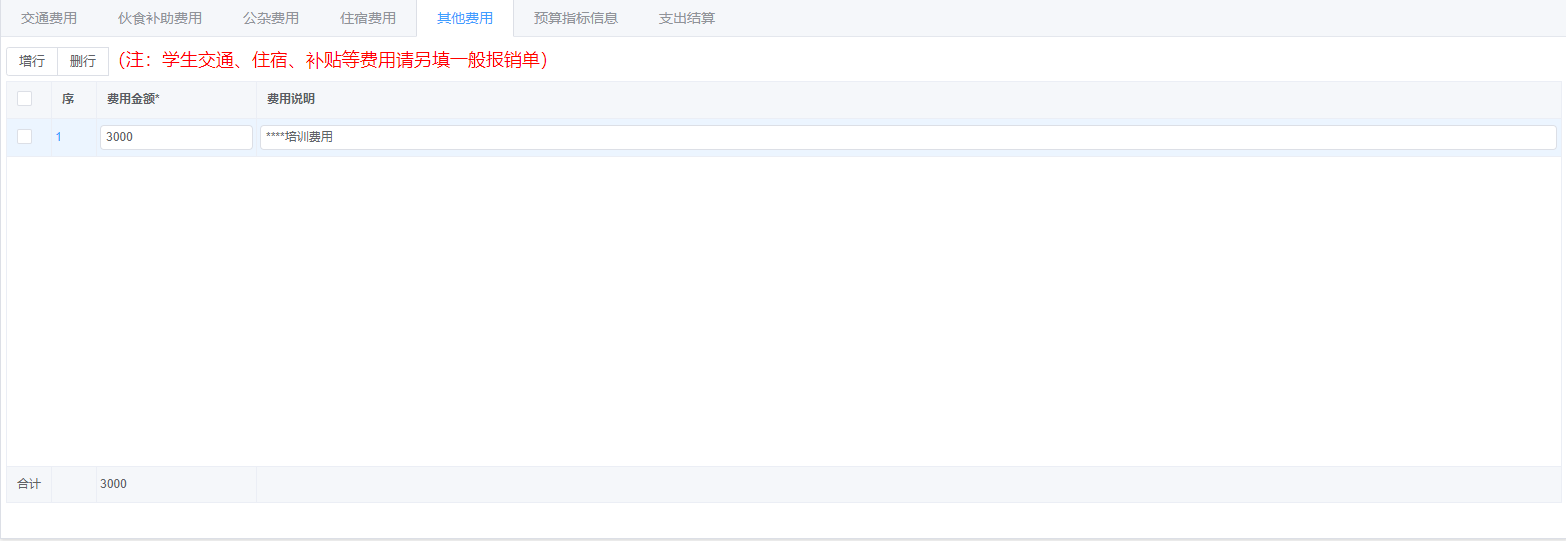
6.预算指标信息
点击增行后选择预算指标,如同时报销参加培训的培训费和差旅费,需分别填写预算指标(见下图)。
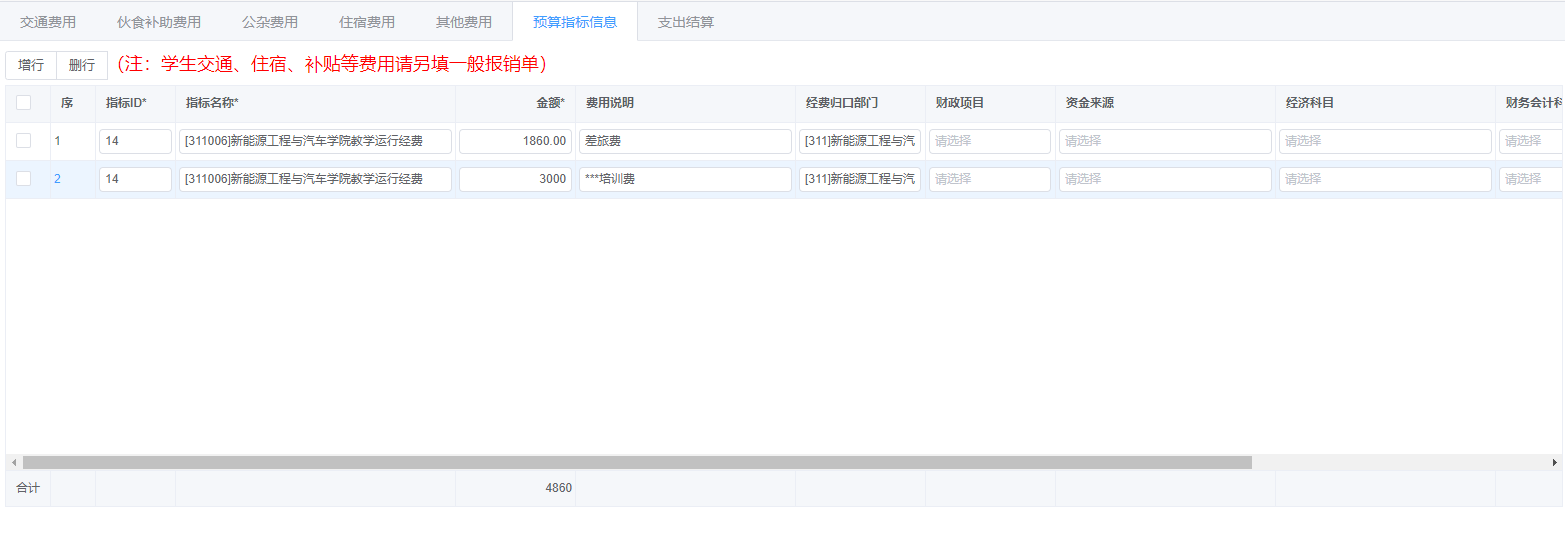
7.支出结算
点击增行后选择结算方式,增加收款人信息。结算金额合计数、预算指标合计数、单据总金额数需一致。
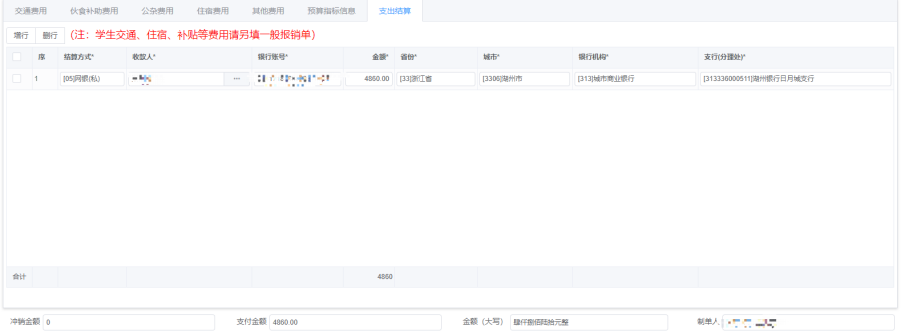
8.附件上传
点击【附件】,选择相关普通附件上传,上传的附件需为:pdf、jpg、png格式。
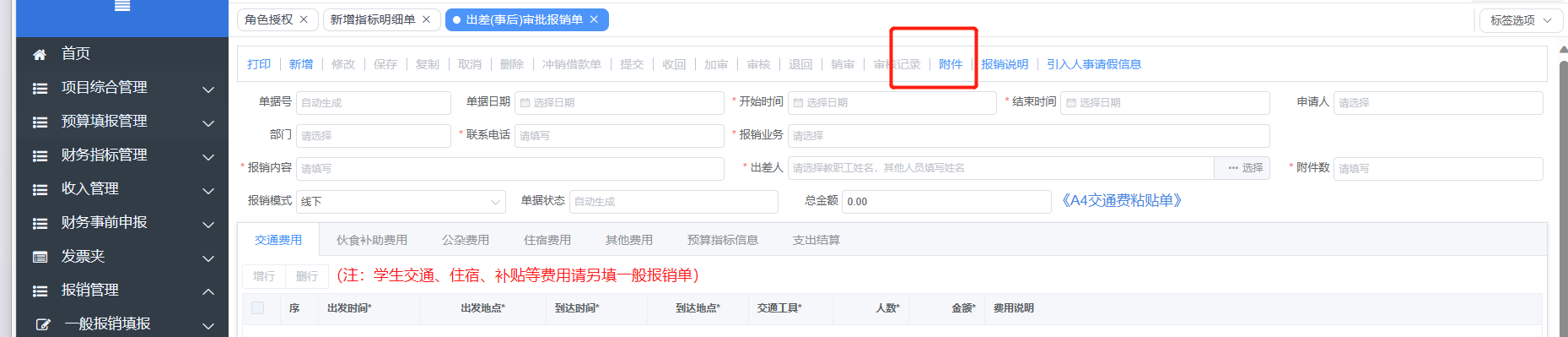
如果已制单完成后发现有其他发票附件未上传的,无需重新制单,可以在【发票夹】-【发票制单】重新补充上传和归类相应发票附件,然后在【报销管理】-【网报单据查询】查询并进入报销单,【修改】报销单时,在发票附件页签【引入发票附件】,选中后点击确定即可完成发票附件的补充。
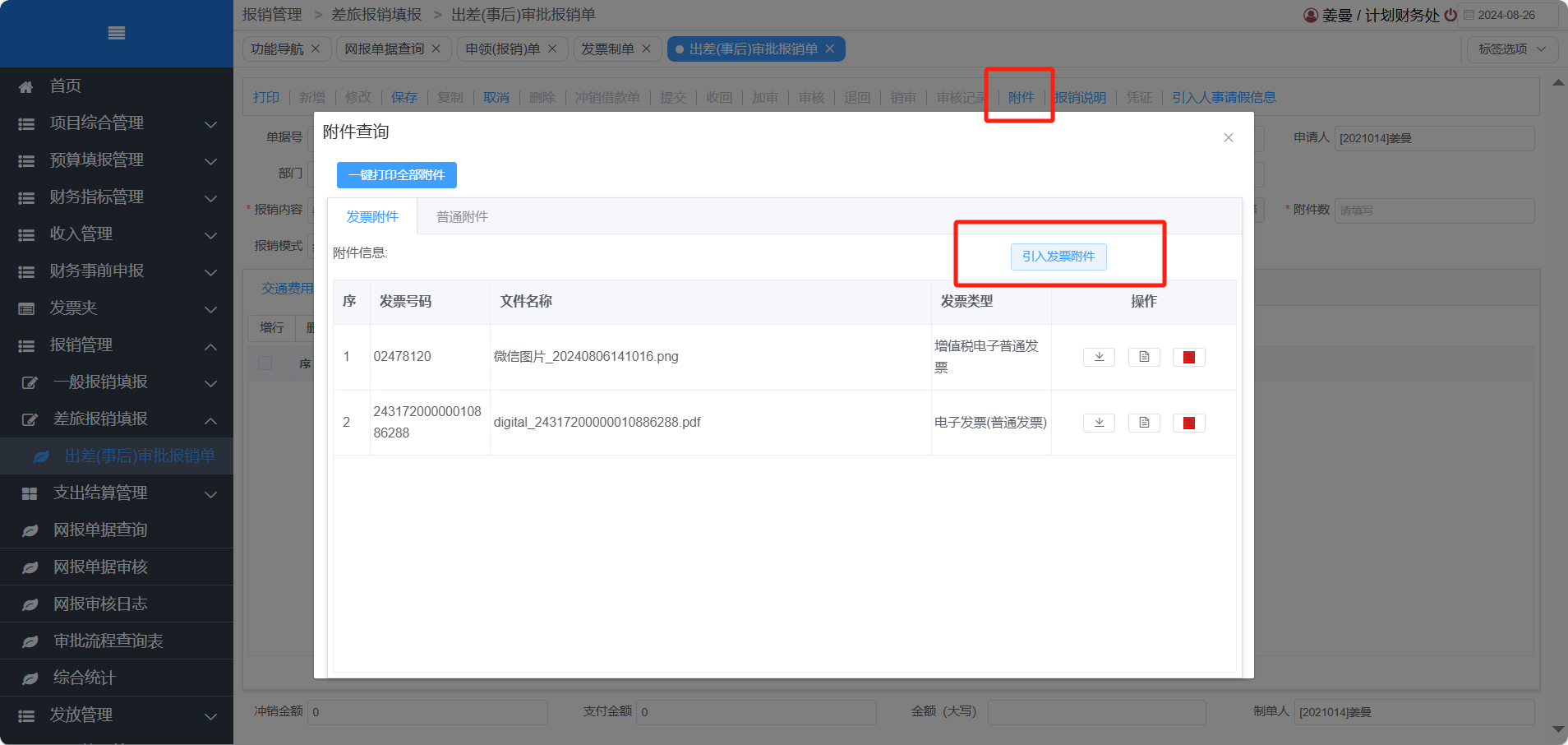
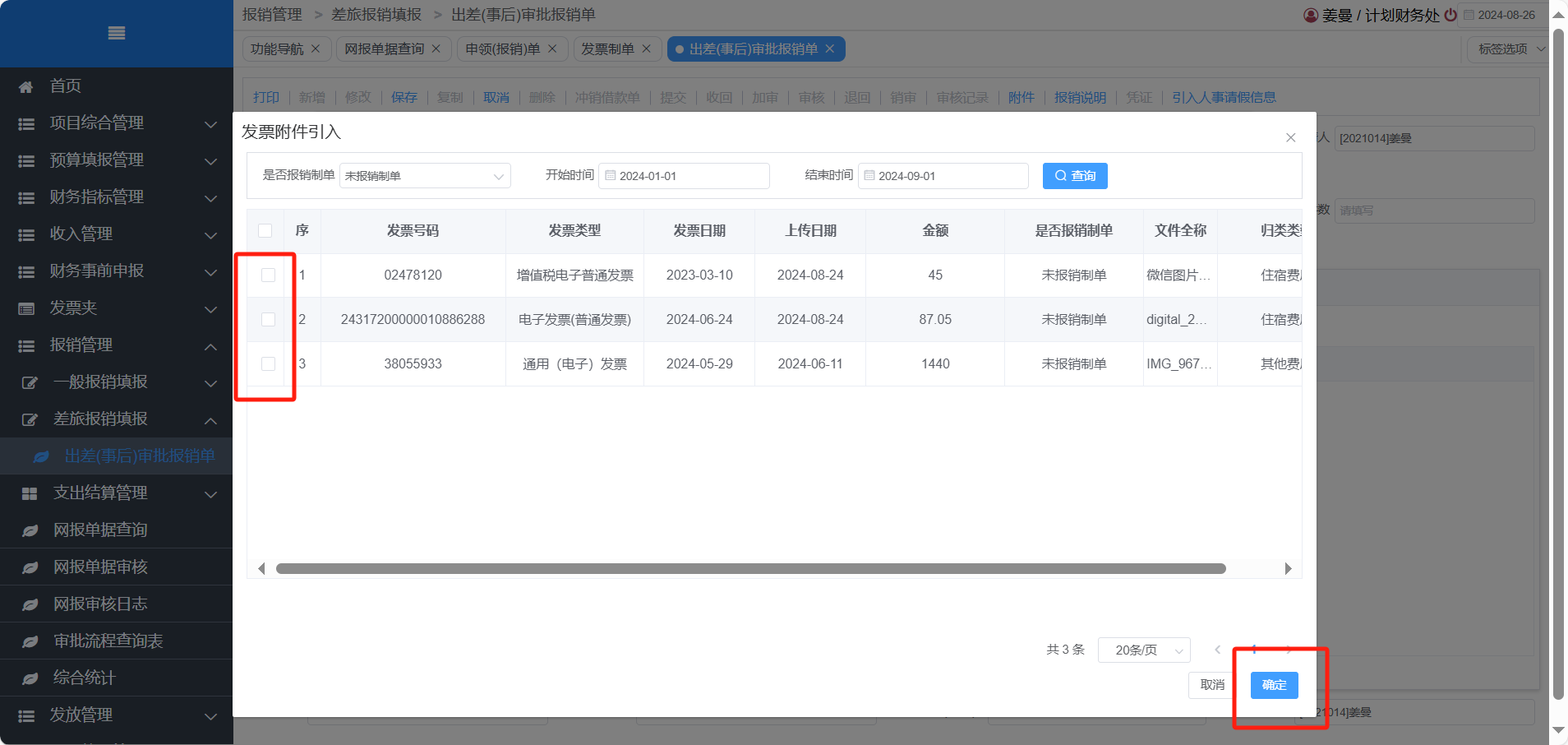
9.单据送审
单据填写完成后,点击【保存】(该状态下仅填报人本人在【网报单据查询】模块可查)、【提交】后,单据信息流转至下一个节点处理人。![]()
①选择“线下”模式时,审核流程显示如下,仅有送审人和财务审核节点。选择“线下”模式的网报单需要在单据提交后点击【打印】,完成打印单线下签批流程后,将打印单及附件交送至计财处,进行现场审核。
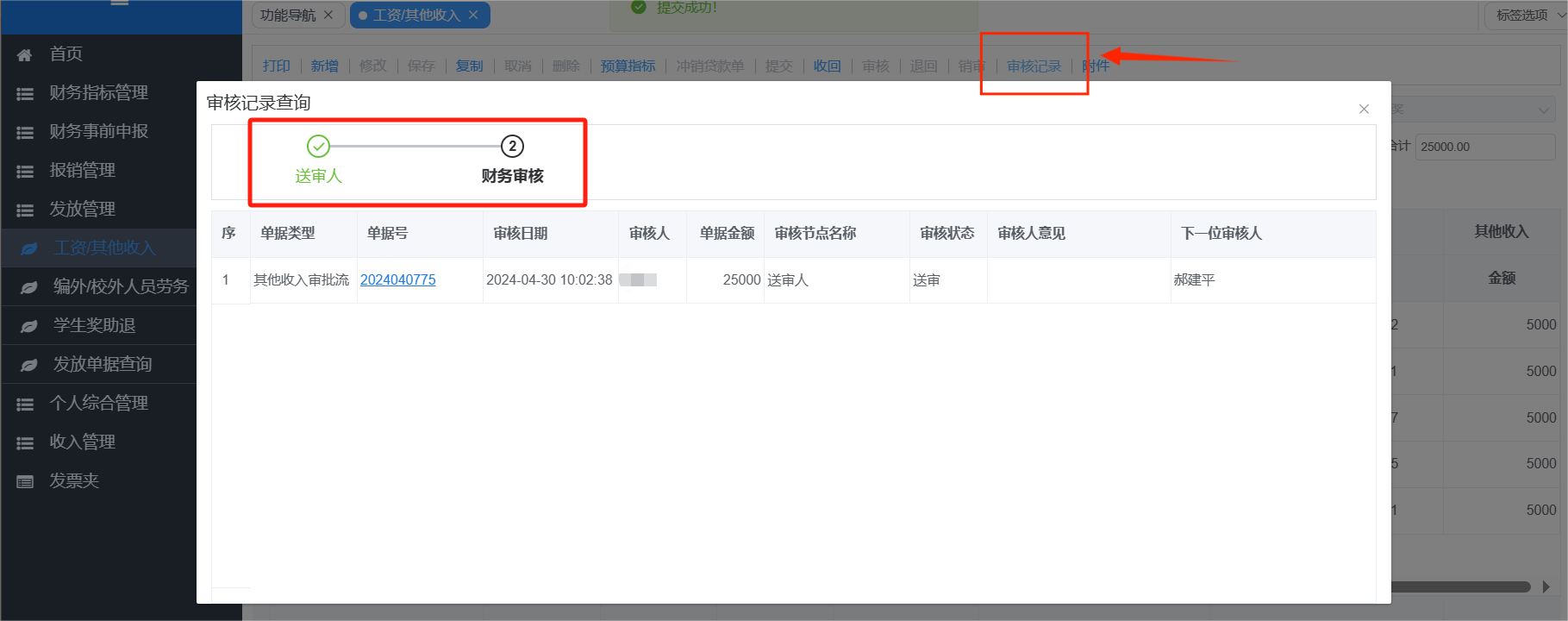
差旅报销单打印页面如下图所示,含一张出差审批报销单和一张请假审批单。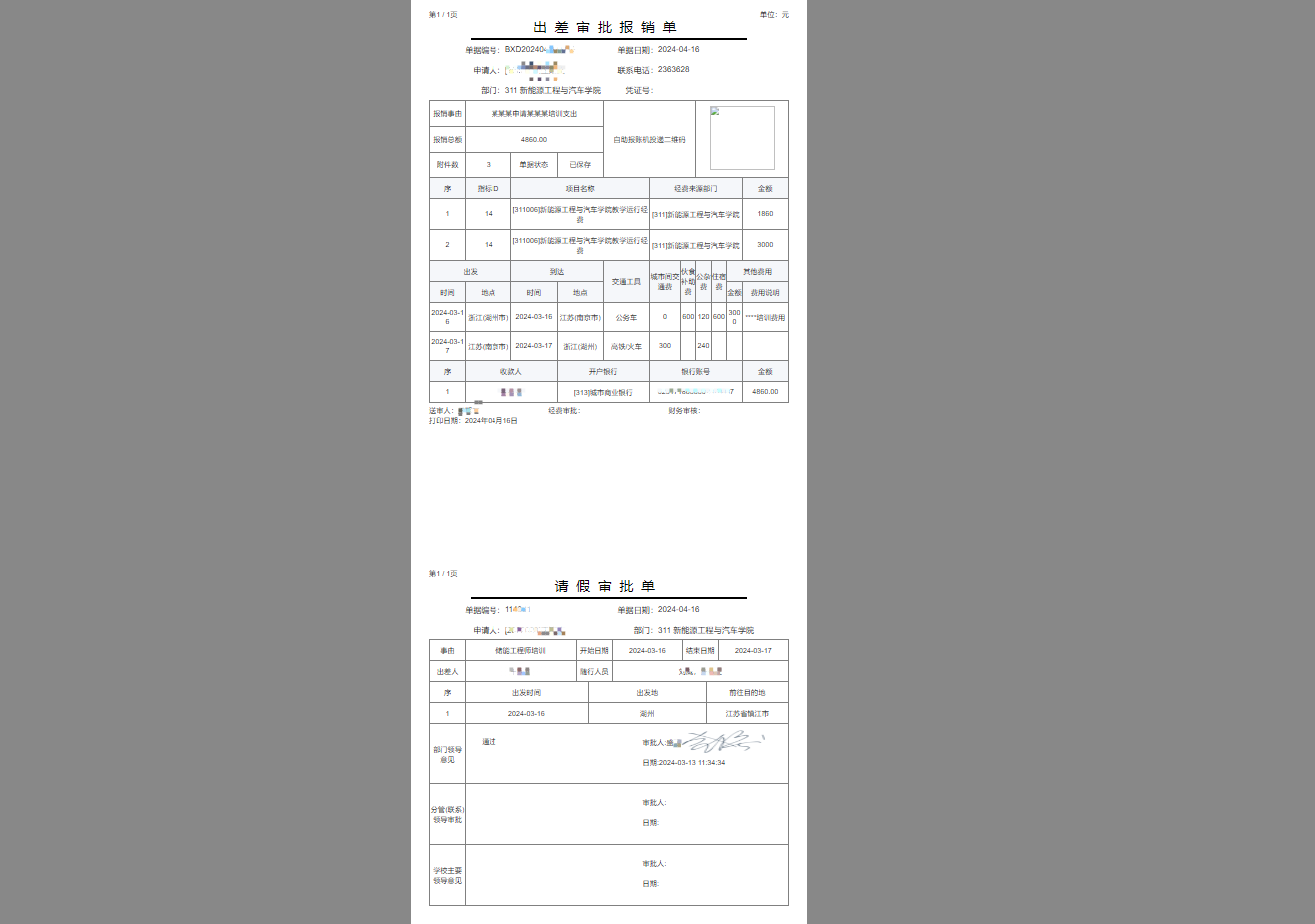
附件一件打印功能操作如下。
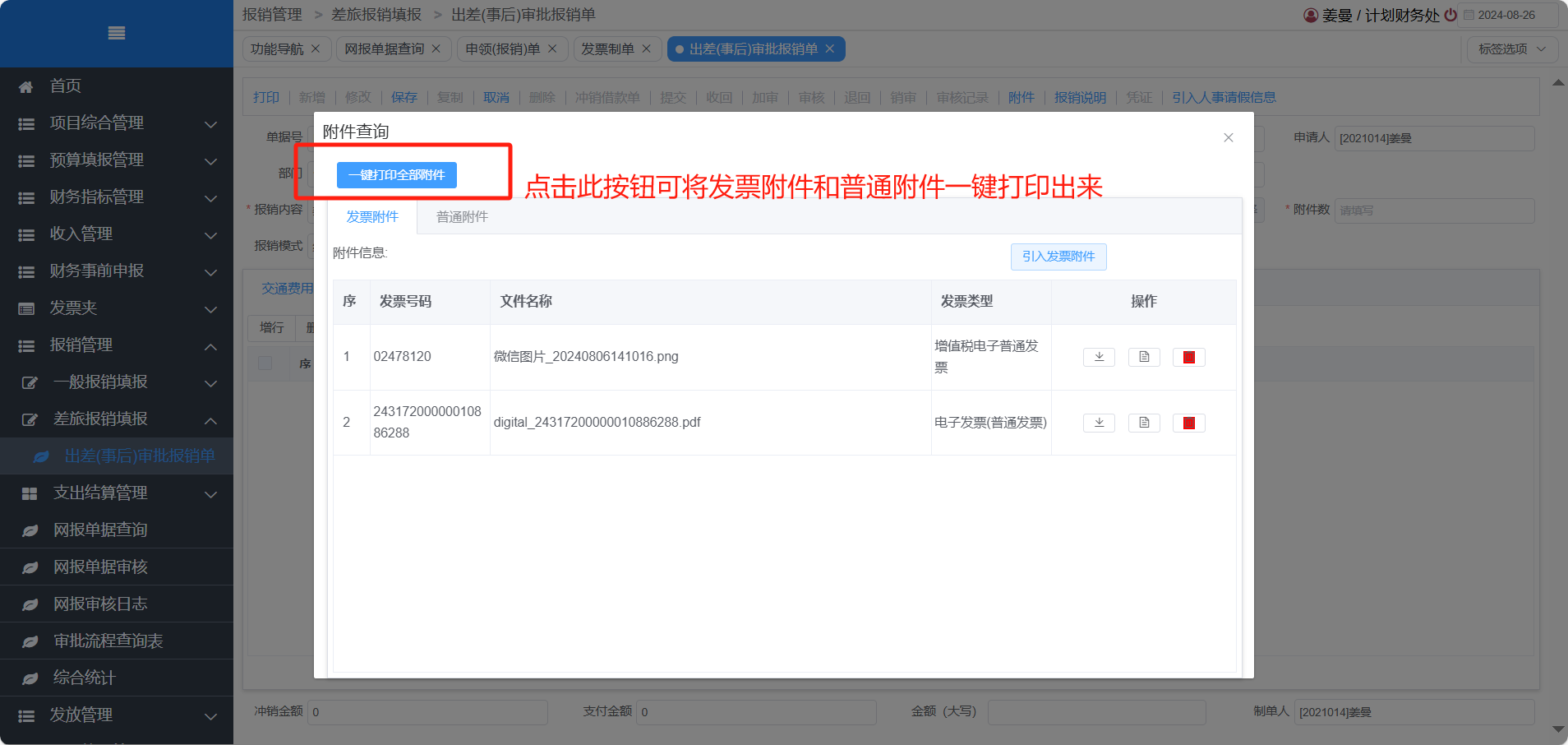
②选择“线上”模式时,审核流程显示如下,系统自动判断下一审核节点,可以实现全线上审批流转(注:全线上流转需要每个节点经办/审批人均已完成钉钉端【个人签证管理】录入)。
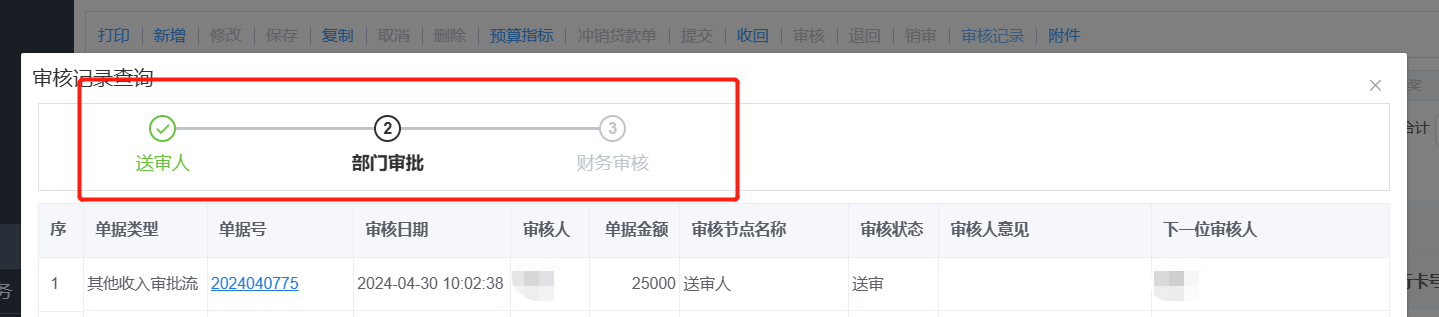
单据状态为“已终审”后,请整理相关原始凭证报销材料交送至计财处,即完成本次报销。
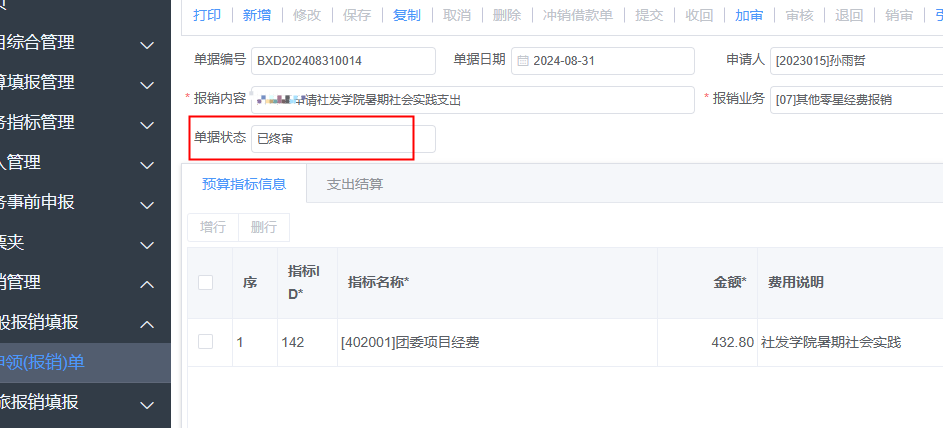
10.单据查询与修改
【网报单据查询】模块内可以查询所有历史填报单据及单据状态,也可以通过填报日期范围和单据号筛选查询单据。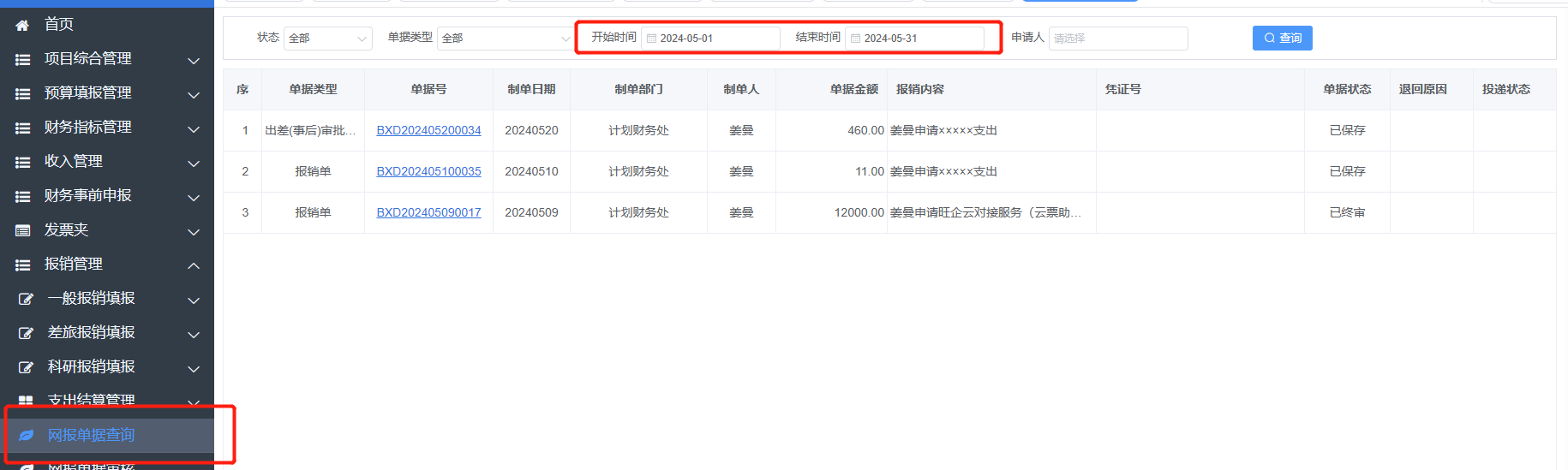
若单据“已保存”状态下需要修改的,可在【网报单据查询】模块找到待修改的单据后,点击【修改】按钮,修改完成后重新【保存】【提交】单据即可;若单据“已提交”状态下需要修改的,在下一节点处理人审核前,可进入【网报单据查询】模块,找到待修改的单据后,依次点击【收回】【修改】按钮,修改完成后重新【保存】【提交】单据;若单据在“审核中”或“已终审”状态下需要修改的,则需要联系当前节点处理人进行退回操作后,才可以进行【收回】【修改】。
